序
你听说过PowerToys吗?你用过PowerToys吗?你可能从来也没听说过,PowerToys是微软最初发布于Windows 95平台的系统增强工具,2019年,微软宣布开源PowerToys实用工具,今天,就带你深入了解PowerToys
置顶窗口
安装PowerToys后,您就可以使任意窗口置顶,以便您在需要的时候使用,同时按下Windows徽标键+Ctrl+T,来置顶您当前打开的窗口
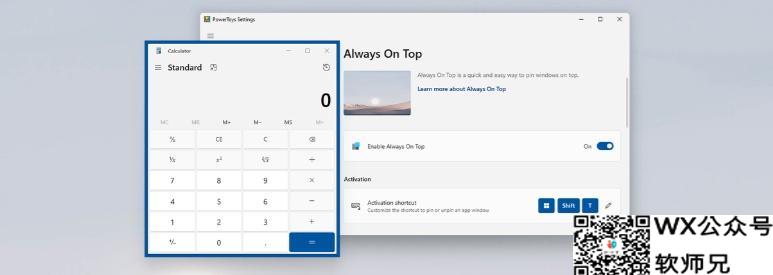
颜色选择器
如果您是一位设计师或是前端人员,您可能常常遇到您想应用的颜色,但您不知道色号,这时,PowerToys的颜色选择器功能就能帮助您,您可以同时按下Windows徽标键+Shift+C来启动颜色选择器,将您的鼠标指针移到您想引用的颜色上,这种颜色的编号就会显示在鼠标指针旁边,您还可以在PowerToys设置中调整您看到的颜色格式
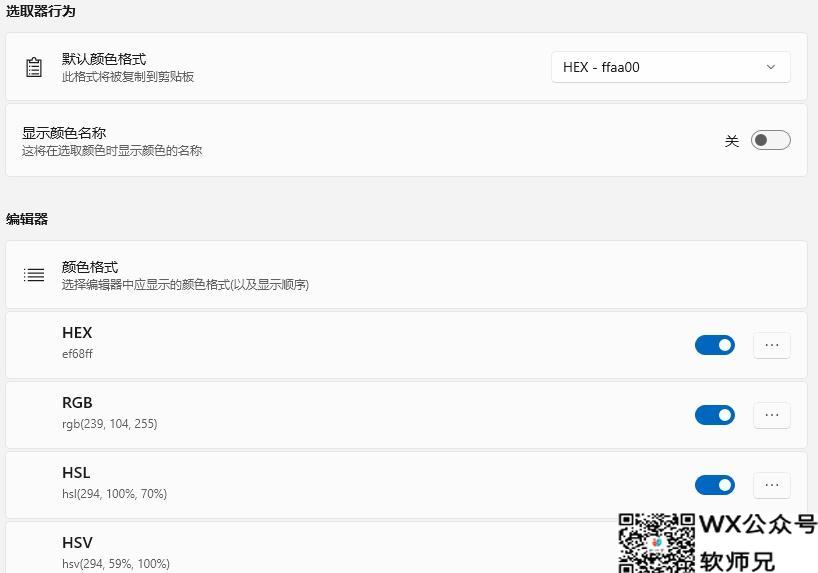
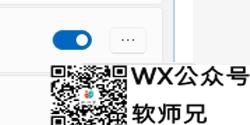
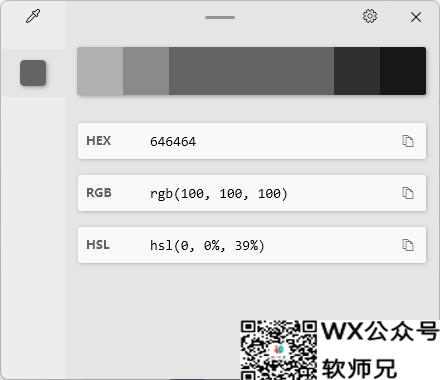
FancyZones
尽管您未升级到Windows 11,您还是可以在其他Windows上享用和Windows 11上一样的分屏功能。安装PowerToys后,您可以同时按下Windows徽标键+Shift+` 键来启用这一功能,您也可以选择不同的窗口布局来适应您当前的需求,甚至,您还可以自定义窗口排布。
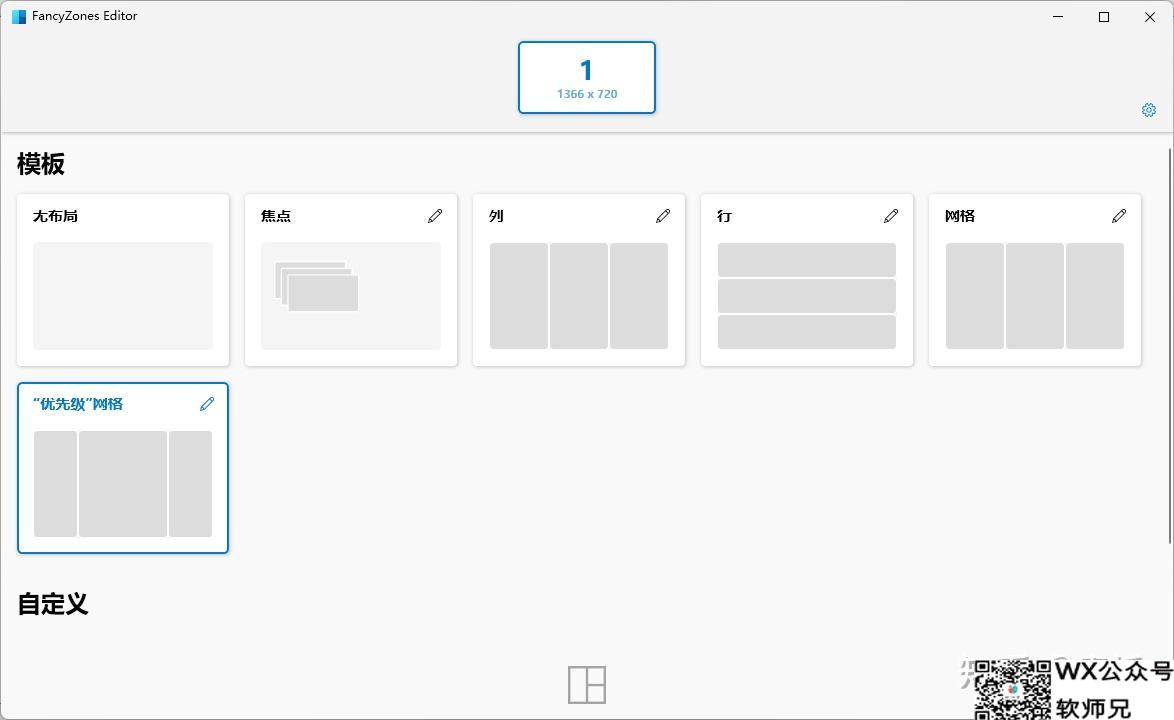
图像大小调整器
尽管您没有Photoshop这样专业的制图软件,但您依然可以通过PowerToys来调整您的图像的大小,您可以右键单击您想要修改尺寸的图片,在上下文菜单中找到“图像大小调整器”来使用此功能
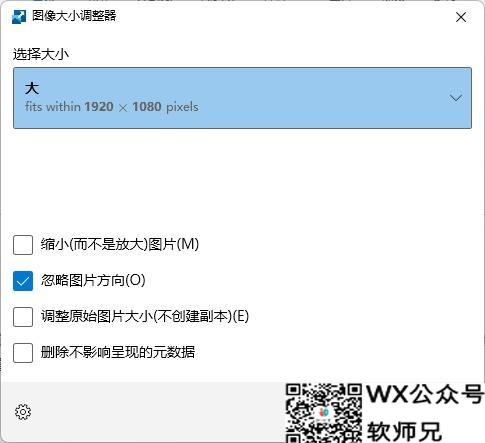
键盘管理器
您可以通过此工具来使执行一些快捷键时变得更加简单,您可以在您的任务栏上找到PowerToys的软件图标,然后右击它,点击“设置”,在侧边栏中找到“键盘管理器”来使用此功能
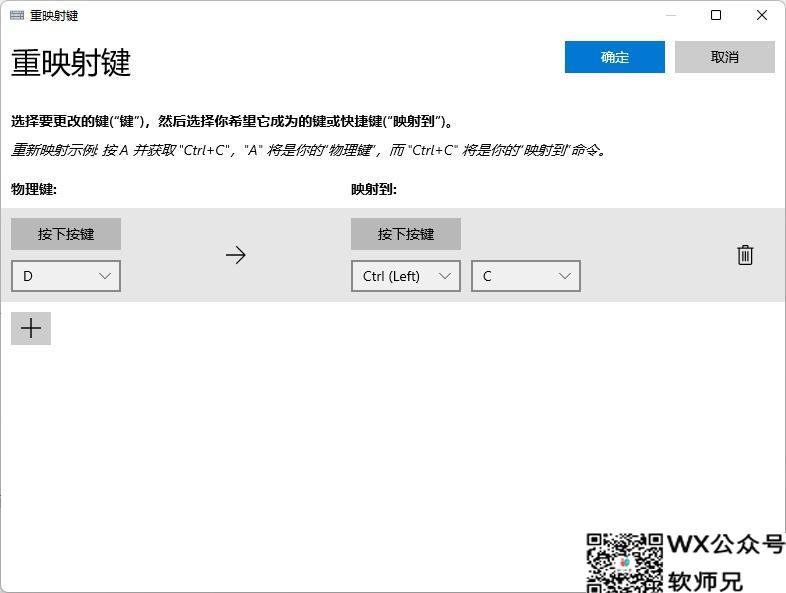
鼠标实用工具
如果您使用的显示器的分辨率比较大或者您正在使用双显示器,您可能常常找不到您的鼠标指针,这时,您就可以双击左Ctrl键来找到您的鼠标指针,再次按下Ctrl以取消此效果,此外,您也可以自己编辑此效果
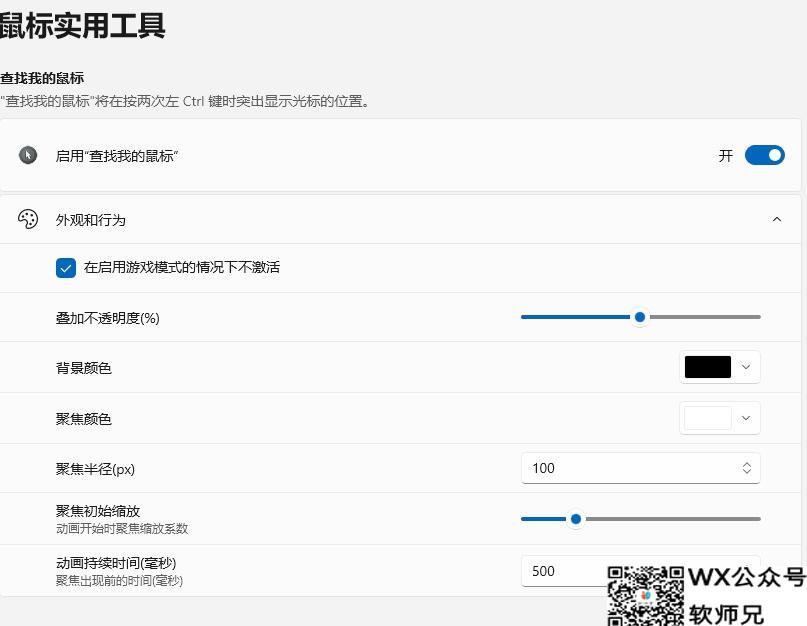
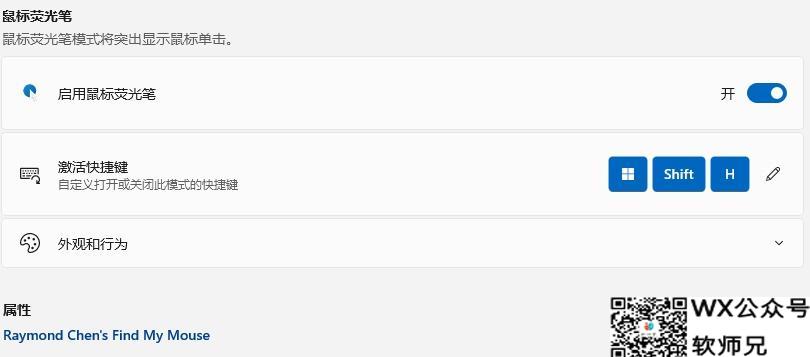
PowerRename
这是一个批量重命名的功能,您可以一次选中多个文件,然后右键单击他们,在上下文菜单中找到“PowerRename”,点击它,您就可以使用此功能了
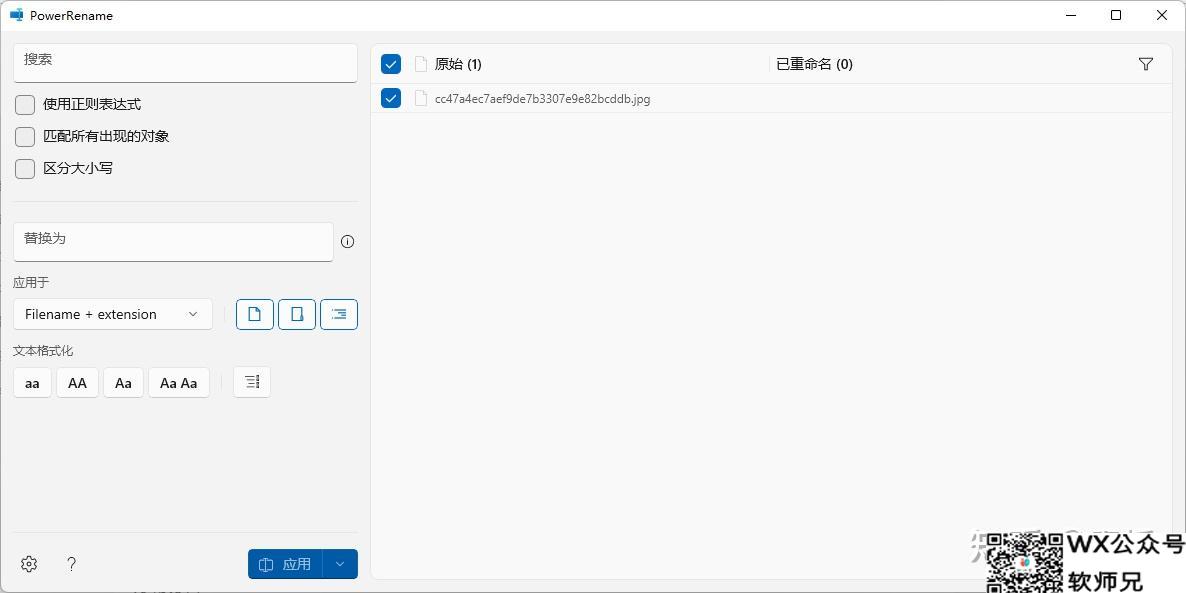
PowerToys Run
这是一个非常强大的功能,您可以通过Alt+Space键来激活这一功能,打开后,您的屏幕上会显示出一个类似搜索框的东西,您可以在上面输入您想要查找的文件,或者您想要在internet上查询的信息,执行一些命令如
|
1 2 3 4 |
shutdown /p taskkill /f /im regedit tasklist ping www.baidu.com -t |
,也可以用它来单位换算、进行简单的计算等
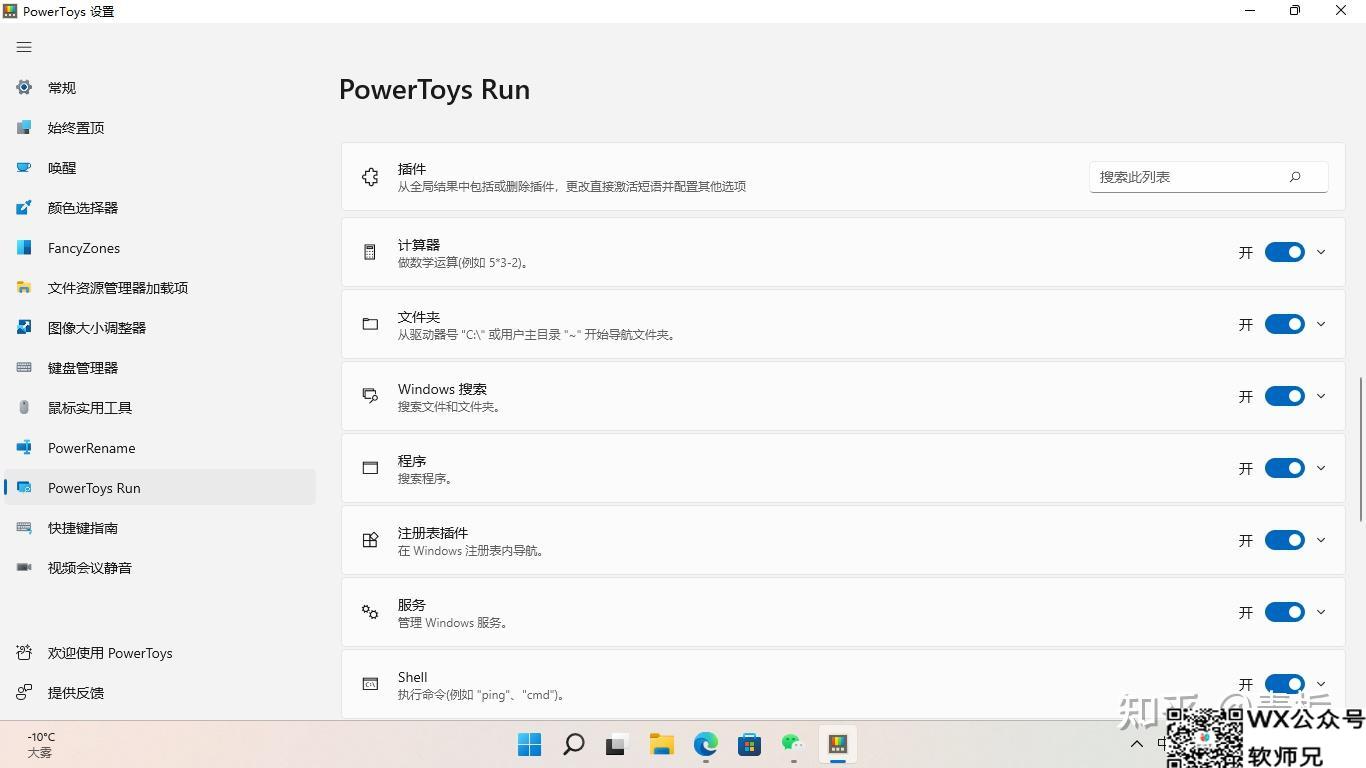
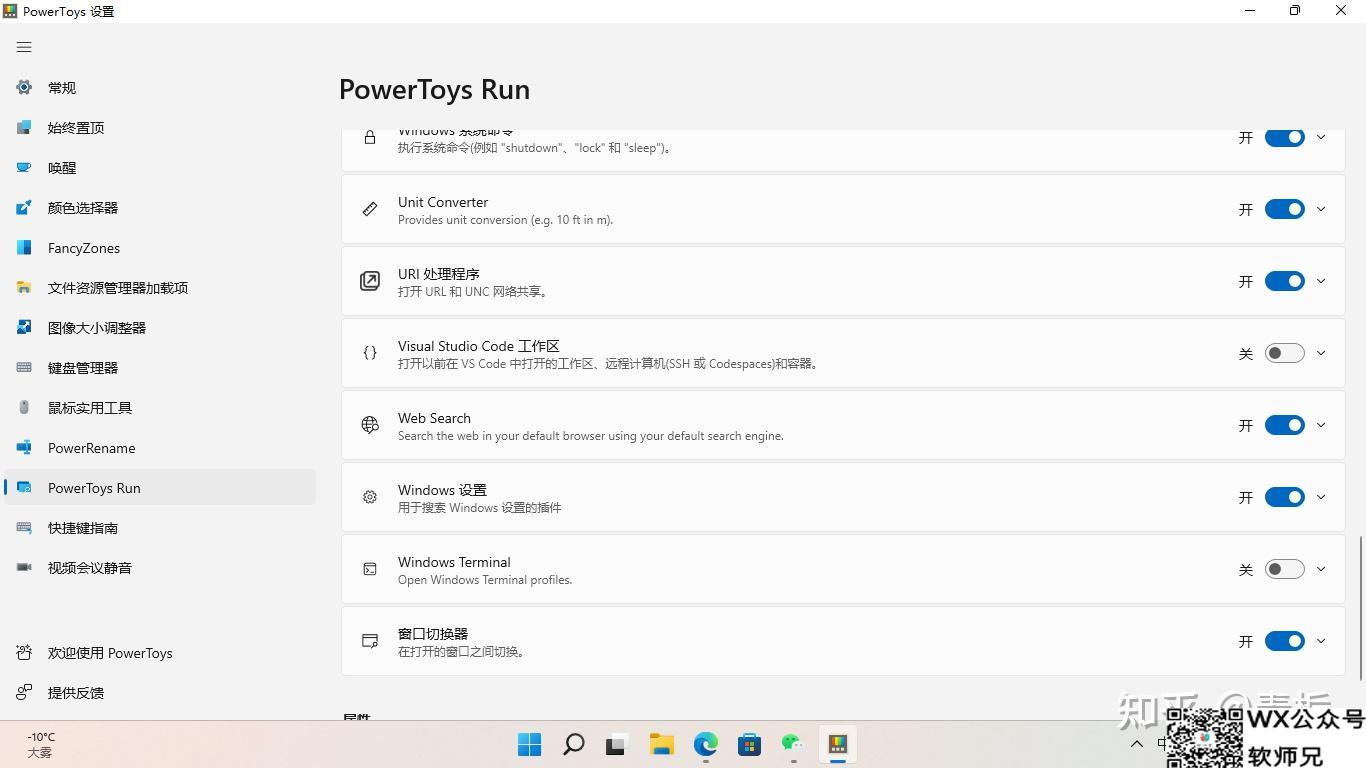
创作不易,用心坚持,请喝一怀爱心咖啡!继续坚持创作~~


